VSCODEのSpring Initializrでプロジェクト作成
これを使わなくてもプロジェクトを作成することは出来ますが、使ったほうが圧倒的に楽です。
拡張機能をインストール
「Spring Boot Extension Pack」を検索してインストールします。拡張機能パックとして、SpringBootToolsなどもセットで付いてきます。
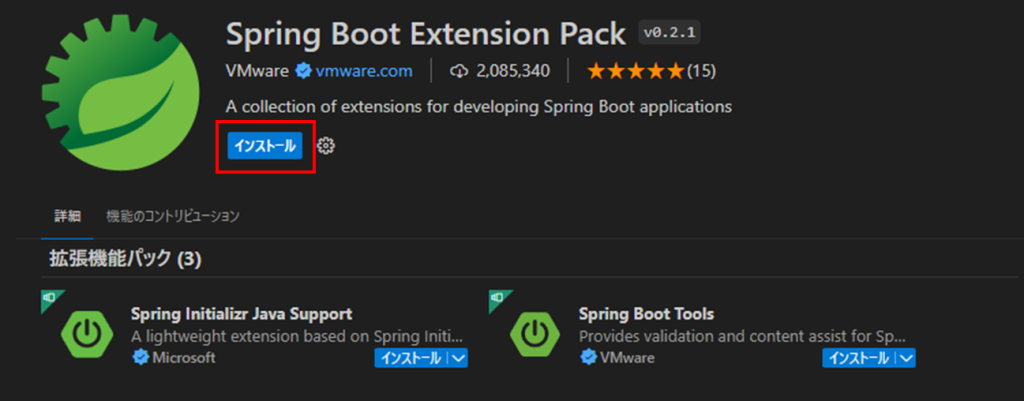
コマンドパレット
VSCODEで「表示(V) – コマンドパレット」を選択します。VSCODEではこのコマンドパレットからSpring Initializrのウィザードを起動することになります。eclipseのようなGUIはありません。
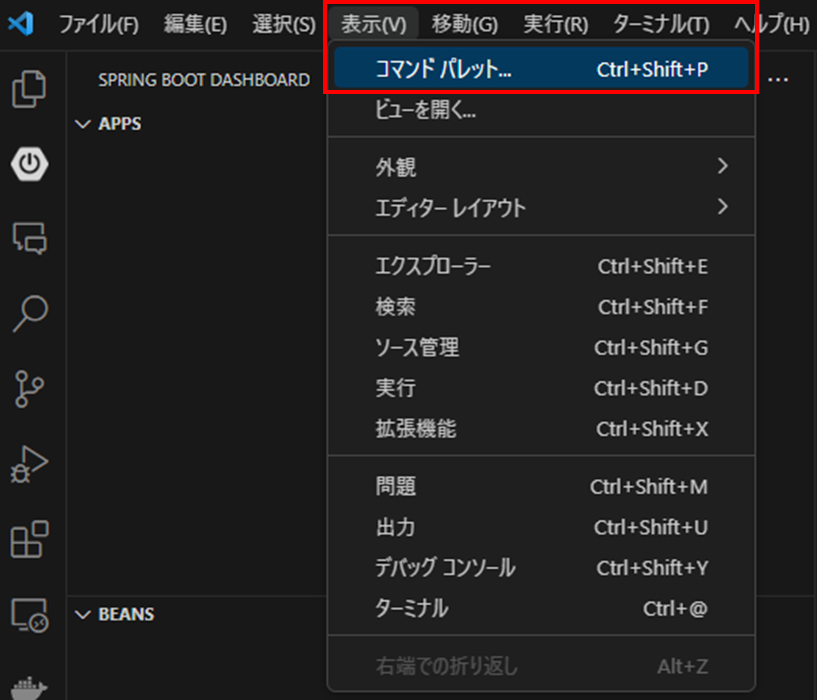
Spring Initializrを起動
「spring initializr」を入力し、「Add Starters…」を選択します。

SpringBootバージョンの選択
今回は「3.2.2」を選択しました。好きなものを選択してください。
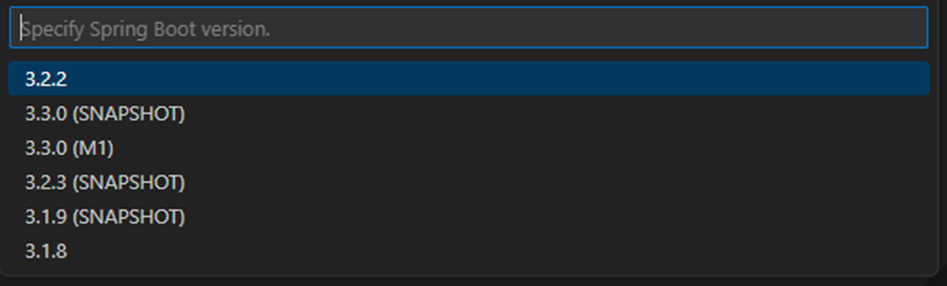
言語の選択
今回は「Java」を選択しました。好きなものを選択してください。

プロジェクトの名前空間
プロジェクトの名前空間です。好きなものを設定してください。

アーティファクトID
プロジェクトを識別するアーティファクトIDです。好きなものを設定してください。

パッケージタイプ
今回は「Jar」を選択しました。作成したプロジェクトをどのように起動・デプロイしたいかによって選択してください。

Javaバージョン
今回は「21」を選択しました。好きなものを選択してください。

プロジェクト依存関係
レ点が付いているものが今回選択したものです。SpringでWebサイトを作って、DBからMyBatisで取得したものをThymeleafで表示しつつ、バリデーションも行う、といったパッケージングです。
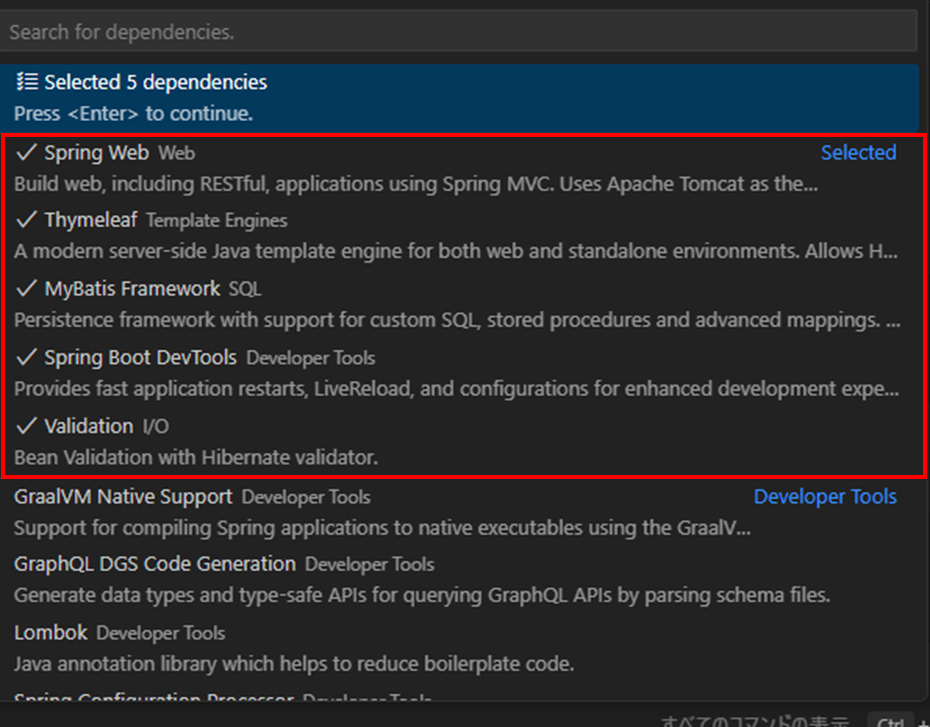
プロジェクト作成先のパスを指定

プロジェクトを開く
プロジェクト作成後、作成したプロジェクトのフォルダを開くかVSCODEが聞いてきます。
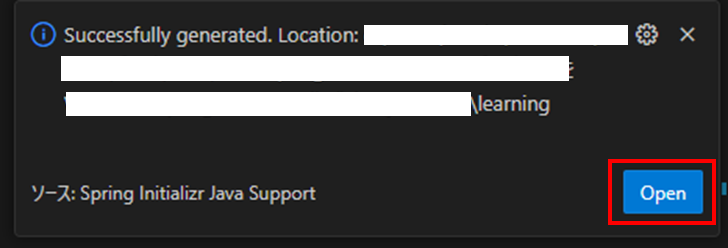
起動
SpringBootのプロジェクトの中にmainメソッドを持ったクラスがあるのでそれを開くと「Run」「Debug」が表示されているので、どちらかを選択すると、起動します。





コメント